文章详情页
win11隐藏文件打开教程
浏览:88日期:2023-01-23 10:19:44
我们在使用win11系统时,可能会发现一些文件遭到了隐藏,无法进行打开,大家可以直接在win11的显示中直接查看隐藏的文件,也可以在文件夹选项中设置,下面就一起来看看具体方法吧。
win11如何打开隐藏文件方法一:
1、首先我们打开“此电脑”,进入一个磁盘,然后点击上方的“横线”,如图所示。
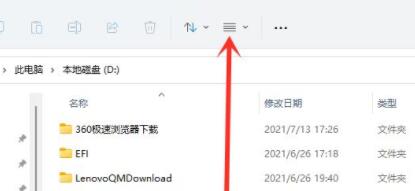
2、然后在下拉菜单最下方选择“显示”

3、在显示菜单中勾选“隐藏的项目”就可以了。
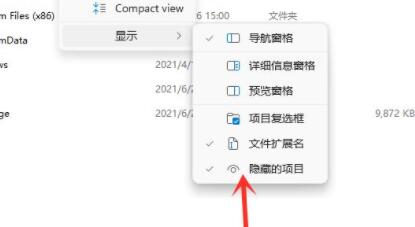
方法二:
1、点开开始菜单,然后在上方搜索“文件夹选项”并打开。
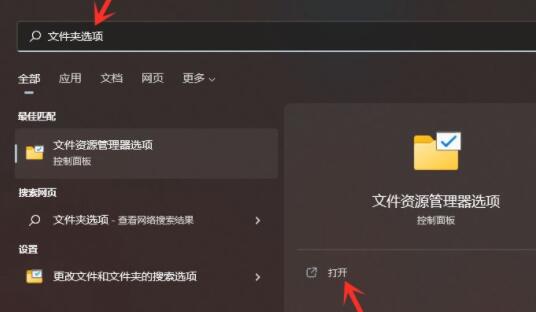
2、打开之后进入“查看”选项卡,勾选“显示隐藏的文件、文件夹和驱动器”,再确定即可。
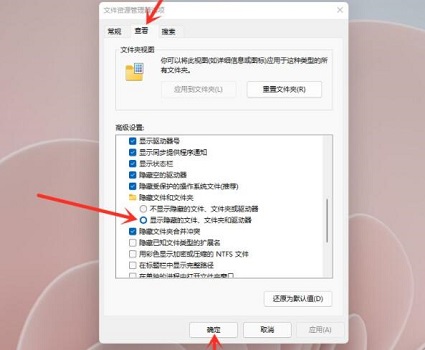
相关文章:win11右下角程序隐藏了 | win11常见问题汇总
以上就是win11隐藏文件打开教程介绍了,大家快去显示自己隐藏的文件吧。想知道更多相关教程还可以收藏好吧啦网。
以上就是win11隐藏文件打开教程的全部内容,望能这篇win11隐藏文件打开教程可以帮助您解决问题,能够解决大家的实际问题是好吧啦网一直努力的方向和目标。
上一条:华硕VM591U是否能装win11详细介绍下一条:win11圆角修改教程
相关文章:
排行榜

 网公网安备
网公网安备